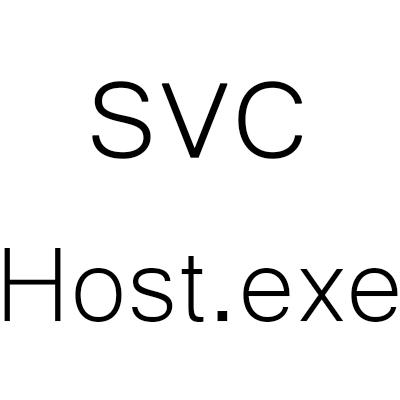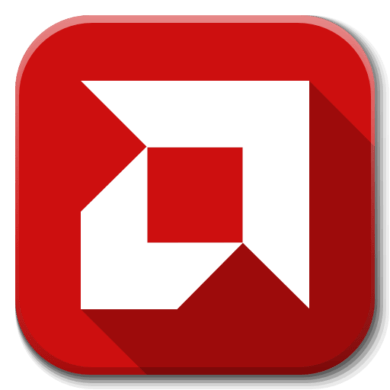Термопаста захищає ядра центрального процесора, а іноді і відеокарту від перегріву. Собівартість якісної пасти невисока, а зміну проводити потрібно не так часто (залежить від індивідуальних параметрів). Процес нанесення не сильно складний.
Також не завжди необхідна заміна термопасти. Деякі машини мають відмінну систему охолодження і / або не дуже потужні процесори, що навіть в разі приходу наявного шару в повну непридатність, дозволяє уникнути значного підвищення температури.
Загальні відомості
Якщо ви помітили, що корпус комп'ютера став перегріватися (система охолодження шумить сильніше, ніж зазвичай, корпус став більш гарячим, продуктивність впала), тобто необхідність задуматися про зміну термопасти.
Для тих, хто збирає комп'ютер самостійно, нанесення термопасти на процесор обов'язково. Вся справа в тому, що перший час процесор «з прилавка» може нагріватися сильніше звичайного.
Однак, якщо ви купили комп'ютер або ноутбук, який до цих знаходиться на гарантії, від самостійної заміни термопасти краще утриматися з двох причин:
- Пристрій все ще на гарантії, а будь-яке самостійне «вторгнення» користувача у «нутрощі» апарату, швидше за все, спричинить за собою втрату гарантії. В крайньому випадку, зверніться в сервісний центр з усіма скаргами на роботу машини. Фахівці з'ясують, в чому проблема і виправлять її за гарантійним зобов'язанням.
- Якщо пристрій досі на гарантії, то, швидше за все, ви купили його не більше ніж рік тому. За цей час термопаста рідко встигає висохнути і прийти в непридатність. Врахуйте, що часта зміна термопасти, а також збірка і розбирання комп'ютера (тим більше ноутбука) теж негативно позначаються на його терміні служби (в довгостроковій перспективі).
Термопасту в ідеалі потрібно наносити раз в 1-1,5 року. Ось кілька порад щодо вибору відповідного ізолятора:
- Бажано відразу виключити найдешевші варіанти (типу КПТ-8 і подібні), тому що їх ефективність залишає бажати кращого, а прибрати шар дешевої термопасти, для заміни на більш якісний аналог, складно.
- Звертайте увагу на ті варіанти, в складі яких містяться сполуки з частинок золота, срібла, міді, цинку, кераміки. Коштує одна упаковка такого матеріалу дорого, але цілком виправдано, тому що забезпечує відмінну теплопровідність і збільшує площу зіткнення з системою охолодження (відмінно підходить для потужних і/або розігнаних процесорів).
- Якщо ви не відчуваєте проблем з сильним перегрівом, то вибирайте пасту з середнього цінового сегмента. У складі такого матеріалу міститься силікон і / або оксид цинку.

Чим загрожує відмова наносити термопасту на ЦП (особливо для ПК з поганим охолодженням і/або потужним процесором):
- Уповільнення швидкості роботи – від незначних пригальмовувань до серйозних багів.
- Ризик, що розпечений процесор пошкодить материнську карту. В такому випадку може знадобитися навіть повна заміна комп'ютера/ноутбука.
Етап 1: підготовчі роботи
Виробляється в кілька кроків:
- Для початку необхідно повністю відключити пристрій від електроживлення, у ноутбуків додатково витягнути акумулятор.
- Зробіть розбір корпусу. На цьому етапі немає нічого складного, але процес розбору для кожної моделі індивідуальний.
- Тепер необхідно очистити «нутрощі» від пилу і бруду. Використовуйте для цього не жорстку кисть і суху ганчірку (серветки). Якщо використовуєте пилосос, але тільки на найнижчих потужностях (що теж не рекомендується).
- Очищення процесора від залишків старої термопасти. Для цього можна використовувати Серветки, ватяні палички, шкільний ластик. Для поліпшення ефекту серветки і палички можна вмочити в спирт. Ні в якому разі не прибирайте залишки пасти руками, нігтями або іншими гострими предметами.



Етап 2: нанесення
Дотримуйтесь цих кроків під час нанесення:
- Для початку нанесіть одну невелику краплю пасти в центральну частину процесора.
- Тепер рівномірно розмажте її по всій поверхні процесора за допомогою спеціального пензлика, яка йде в комплекті. Якщо пензлика немає, то можна використовувати стару пластикову картку, стару сімку, пензлик від лаку для нігтів або надіти на руку гумову рукавичку і за допомогою пальця розмазати краплю.
- Якщо однієї краплі не вистачило, то капніть ще раз і повторіть дії попереднього пункту.
- Якщо паста потрапила за межі процесора, то акуратно видаліть її за допомогою ватних паличок або сухих серветок. Бажано, щоб за межами процесора не було пасти, тому що це може погіршити роботу комп'ютера.

Коли роботи будуть закінчені, через 20-30 хвилин зберіть апарат до початкового стану. Також рекомендується перевірити температуру процесора.
Урок: Як дізнатися температуру процесора
Нанести термопасту на процесор нескладно, потрібно лише дотримуватися акуратність і елементарні правила безпеки при роботі з комплектуючими комп'ютера. Якісна і правильно нанесена паста може прослужити довгий час.